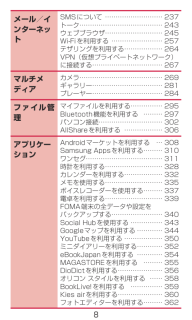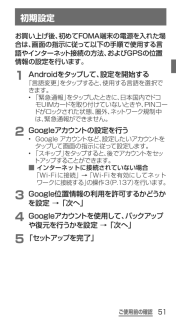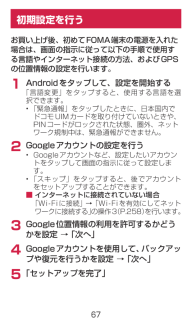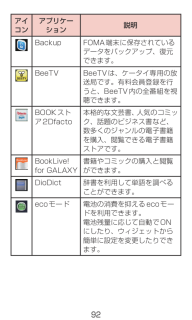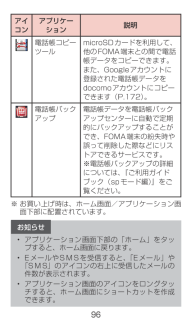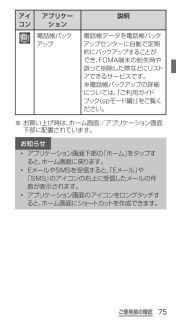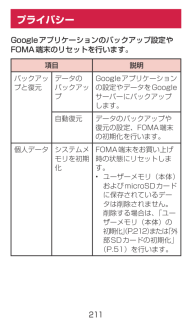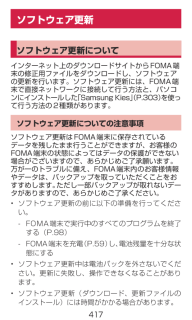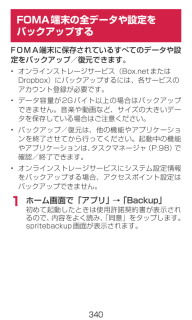Q&A
取扱説明書・マニュアル (文書検索対応分のみ)
"バックアップ"5 件の検索結果
"バックアップ"18 件の検索結果
全般
質問者が納得ドコモのマカフィー入れたときになったのではないでしょうかバックアップしてないのでざんねんながらもう一度登録するしかないでしょう
5123日前view35
全般
質問者が納得ブックマークが消去したのであれば、内部メモリが壊れてしまったことも考えられるので、他のアプリに影響が及ばないうちに初期化して様子を見るくらいしかないですね。。。
5054日前view9
全般
質問者が納得Googleのアカウントに連絡先を登録しておけば他のどのAndroidスマホに変えてもGoogleのIDでログインすれば自動的にその端末に出てきますが。ちなみにDOCOMOはこの方法を薦めずDOCOMOの連絡先に登録するように指示をする場合がほとんどだったりします。画像はGoogle+(プラス)というGoogleのサービスを使うことによってバックアップが取れます。
4355日前view48
全般
質問者が納得ホーム画面ではなく右下にあるアプリ画面に切り替え電話帳コピーツールというアプリありませんか?
そのアプリを使えば本体からSDカード・SDカードから本体へとインポート・エクスポートができます。
ドコモの電話帳のバックアップするサイト・・名前そのままです、電話帳バックアップというアプリがあるはずなのでそのアプリでできます。
簡単にできますよ
5048日前view26
全般
質問者が納得キャプチャは、ブラウザやカメラとは違い、保存先を指定することは出来ません。
本体に保存された物をSDカードに移動する事なら可能です。
補足分
端末に【マイファイル】とゆうアプリが入っています。
マイファイルを開けば、その中に【ScreenCapture】とゆうフォルダがあり、その中にキャプチャファイルが入っています。
そのキャプチャファイルを長押し、(複数選択ならメニューキーから)で【移動】を選択。
(フォルダを長押しし、フォルダごと移動でもかまいません。)
先ほどのフォルダ一覧画面に戻るので、その中にあ...
4797日前view19
8メール/インターネットマルチメディアファイル管理アプリケーションSMSについて ……………………… 237トーク………………………………… 243ウェブブラウザ……………………… 245Wi-Fiを利用する…………………… 257テザリングを利用する……………… 264VPN(仮想プライベートネットワーク)に接続する……………………………267カメラ………………………………… 269ギャラリー…………………………… 281プレーヤー…………………………… 284マイファイルを利用する…………… 295Bluetooth機能を利用する……… 297パソコン接続………………………… 302AllShareを利用する……………… 306Androidマーケットを利用する … 308SamsungAppsを利用する……… 310ワンセグ……………………………… 311時計を利用する……………………… 328カレンダーを利用する……………… 332メモを使用する……………………… 335ボイスレコーダーを使用する……… 337電卓を利用する……………………… 339FOMA端末の全データや設定を バックアップする……...
ご使用前の確認初期設定お買い上げ後、初めてFOMA端末の電源を入れた場合は、画面の指示に従って以下の手順で使用する言語やインターネット接続の方法、およびGPSの位置情報の設定を行います。1 Androidをタップして、設定を開始する「言語変更」をタップすると、使用する言語を選択できます。• 「緊急通報」をタップしたときに、日本国内でドコモUIMカードを取り付けていないときや、PINコードがロックされた状態、圏外、ネットワーク規制中は、緊急通報ができません。2 Googleアカウントの設定を行う• Googleアカウントなど、設定したいアカウントをタップして画面の指示に従って設定します。• 「スキップ」をタップすると、後でアカウントをセットアップすることができます。 ■インターネットに接続されていない場合「Wi-Fiに接続」→「Wi-Fiを有効にしてネットワークに接続する」の操作3(P.137)を行います。3 Google位置情報の利用を許可するかどうかを設定 → 「次へ」4 Googleアカウントを使用して、バックアップや復元を行うかを設定 → 「次へ」5 「セットアップを完了」51
67初期設定を行うお買い上げ後、初めてFOMA端末の電源を入れた場合は、画面の指示に従って以下の手順で使用する言語やインターネット接続の方法、およびGPSの位置情報の設定を行います。1 Androidをタップして、設定を開始する「言語変更」をタップすると、使用する言語を選択できます。• 「緊急通報」をタップしたときに、日本国内でドコモUIMカードを取り付けていないときや、PINコードがロックされた状態、圏外、ネットワーク規制中は、緊急通報ができません。2 Googleアカウントの設定を行う• Googleアカウントなど、設定したいアカウントをタップして画面の指示に従って設定します。• 「スキップ」をタップすると、後でアカウントをセットアップすることができます。 ■インターネットに接続されていない場合「Wi-Fiに接続」→「Wi-Fiを有効にしてネットワークに接続する」の操作3(P.258)を行います。3 Google位置情報の利用を許可するかどうかを設定 → 「次へ」4 Googleアカウントを使用して、バックアップや復元を行うかを設定 → 「次へ」5 「セットアップを完了」
92アイコンアプリケーション説明Backup FOMA端末に保存されているデータをバックアップ、復元できます。BeeTV BeeTVは、ケータイ専用の放送局です。有料会員登録を行うと、BeeTV内の全番組を視聴できます。BOOKストア2Dfacto本格的な文芸書、人気のコミック、話題のビジネス書など、数多くのジャンルの電子書籍を購入、閲覧できる電子書籍ストアです。BookLive! for GALAXY書籍やコミックの購入と閲覧ができます。DioDict 辞書を利用して単語を調べることができます。ecoモード 電池の消費を抑えるecoモードを利用できます。電池残量に応じて自動でONにしたり、ウィジェットから簡単に設定を変更したりできます。
ご使用前の確認アイコンアプリケーション説明メモメモを作成できます。メロディコール 電話をかけてきた相手にお好みのメロディを聴かせるサービスです。メロディコールの楽曲試聴、購入、設定ができます。メロディコールはお申し込みが必要な有料サービスです。ワンセグ※ワンセグの視聴ができます。Backup FOMA端末に保存されているデータをバックアップ、復元できます。BeeTV BeeTVは、ケータイ専用の放送局です。有料会員登録を行うと、BeeTV内の全番組を視聴できます。BOOKストア2Dfacto本格的な文芸書、人気のコミック、話題のビジネス書など、数多くのジャンルの電子書籍を購入、閲覧できる電子書籍ストアです。BookLive! for GALAXY書籍やコミックの購入と閲覧ができます。DioDict 辞書を利用して単語を調べることができます。71
96アイコンアプリケーション説明電話帳コピーツールmicroSDカードを利用して、他のFOMA端末との間で電話帳データをコピーできます。また、Googleアカウントに登録された電話帳データをdocomoアカウントにコピーできます(P.172)。電話帳バックアップ電話帳データを電話帳バックアップセンターに自動で定期的にバックアップすることができ、FOMA端末の紛失時や誤って削除した際などにリストアできるサービスです。※電話帳バックアップの詳細については、『ご利用ガイドブック(spモード編)』をご覧ください。※ お買い上げ時は、ホーム画面/アプリケーション画面下部に配置されています。お知らせ• アプリケーション画面下部の「ホーム」をタップすると、ホーム画面に戻ります。• EメールやSMSを受信すると、「Eメール」や「SMS」のアイコンの右上に受信したメールの件数が表示されます。• アプリケーション画面のアイコンをロングタッチすると、ホーム画面にショートカットを作成できます。
ご使用前の確認アイコンアプリケーション説明電話帳バックアップ電話帳データを電話帳バックアップセンターに自動で定期的にバックアップすることができ、FOMA端末の紛失時や誤って削除した際などにリストアできるサービスです。※電話帳バックアップの詳細については、『ご利用ガイドブック(spモード編)』をご覧ください。※ お買い上げ時は、ホーム画面/アプリケーション画面下部に配置されています。お知らせ• アプリケーション画面下部の「ホーム」をタップすると、ホーム画面に戻ります。• EメールやSMSを受信すると、「Eメール」や「SMS」のアイコンの右上に受信したメールの件数が表示されます。• アプリケーション画面のアイコンをロングタッチすると、ホーム画面にショートカットを作成できます。75
211プライバシーGoogleアプリケーションのバックアップ設定やFOMA端末のリセットを行います。項目 説明バックアップと復元データのバックアップGoogleアプリケーションの設定やデータをGoogleサーバーにバックアップします。自動復元 データのバックアップや復元の設定、FOMA端末の初期化を行います。個人データ システムメモリを初期化FOMA端末をお買い上げ時の状態にリセットします。• ユーザーメモリ(本体)およびmicroSDカードに保存されているデータは削除されません。削除する場合は、「ユーザーメモリ(本体)の初期化」(P.212)または「外部SDカードの初期化」(P.51)を行います。
417ソフトウェア更新ソフトウェア更新についてインターネット上のダウンロードサイトからFOMA端末の修正用ファイルをダウンロードし、ソフトウェアの更新を行います。ソフトウェア更新には、FOMA端末で直接ネットワークに接続して行う方法と、パソコンにインストールした「Samsung Kies」(P.303)を使って行う方法の2種類があります。ソフトウェア更新についての注意事項ソフトウェア更新はFOMA端末に保存されているデータを残したまま行うことができますが、お客様のFOMA端末の状態によってはデータの保護ができない場合がございますので、あらかじめご了承願います。万が一のトラブルに備え、FOMA端末内のお客様情報やデータは、バックアップを取っていただくことをおすすめします。ただし一部バックアップが取れないデータがありますので、あらかじめご了承ください。• ソフトウェア更新の前に以下の準備を行ってください。- FOMA端末で実行中のすべてのプログラムを終了する(P.98)- FOMA端末を充電(P.59)し、電池残量を十分な状態にする• ソフトウェア更新中は電池パックを外さないでください。更新に失敗し、操作でき...
340FOMA端末の全データや設定をバックアップするFOMA端末に保存されているすべてのデータや設定をバックアップ/復元できます。• オンラインストレージサービス(Box.netまたはDropbox)にバックアップするには、各サービスのアカウント登録が必要です。• データ容量が2Gバイト以上の場合はバックアップできません。音楽や動画など、サイズの大きいデータを保存している場合はご注意ください。• バックアップ/復元は、他の機能やアプリケーションを終了させてから行ってください。起動中の機能やアプリケーションは、タスクマネージャ(P.98)で確認/終了できます。• オンラインストレージサービスにシステム設定情報をバックアップする場合、アクセスポイント設定はバックアップできません。1 ホーム画面で「アプリ」 → 「Backup」 初めて起動したときは使用許諾契約書が表示されるので、内容をよく読み、「同意」をタップします。spritebackup画面が表示されます。
- 1
- 1
- 2